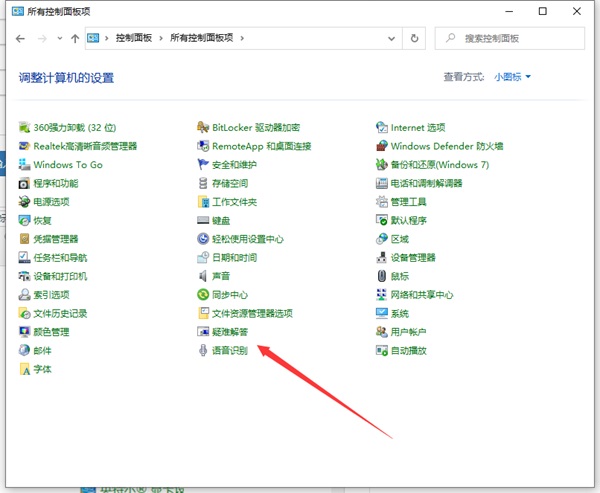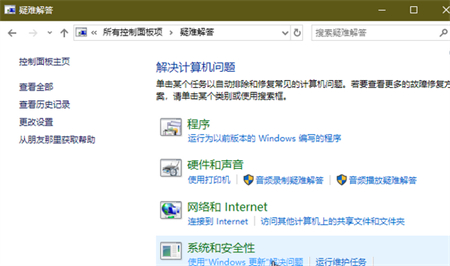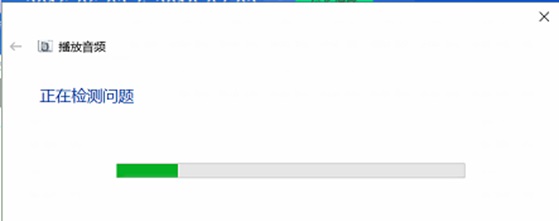win10音频播放不了怎么办?win10音频播放有问题解决方法
win10音频播放不了怎么办?一些朋友发现电脑的音频播放有点问题,想知道是什么原因导致的,这里建议大家了解一下win10音频播放有问题解决方法,使用系统自带的疑难解答功能,尝试进行修复,无法当场修复的,也会告诉大家是什么原因。
方法步骤
1、点击开始菜单在列表里找到控制面板,打开后查看方式选择小图标,点击【疑难解答】。或者直接在搜索框中输入“疑难解答”并打开。
2、疑难解答界面上点击【音频播放疑难解答】。
3、然后就会弹出程序尝试解决音频播放的问题。
相关文章
- Win10桌面不断刷新闪屏无法操作怎么办?
- Win10休眠久了自动关闭程序怎么解决?
- win10蓝屏错误dpc watchdog怎么办?win10蓝屏提示dpc watchdog解决方法
- win10局域网设置在哪里?win10局域网设置位置解析
- win10怎么设置默认输入法为英文输入?
- win10如何重置tcp/ip协议?windows10重置tcp/ip协议栈的方法
- Win10文件夹搜索栏用不了怎么办?Win10文件夹搜索栏用不了问题解析
- Win10输入法图标丢失后怎么找回?Win10输入法图标丢失后找回的方法
- 解决游戏提示需要新应用打开此ms-gamingoverlay的问题
- win10应用商店提示错误代码0x80D02017怎么解决?
- win10如何提升扬声器音质?win10扬声器提升音质操作方法
- Win10怎么设置显示其它地区时钟?Win10设置显示其它地区时钟的方法
- Win10怎么清除设备搜索历史记录?
- win10去快捷方式箭头导致任务栏图标打不开怎么办?
- 电脑不能改microsoft账户登录无法设置人脸怎么办?
- win10输入法图标不见了怎么办?win10输入法图标找回方法